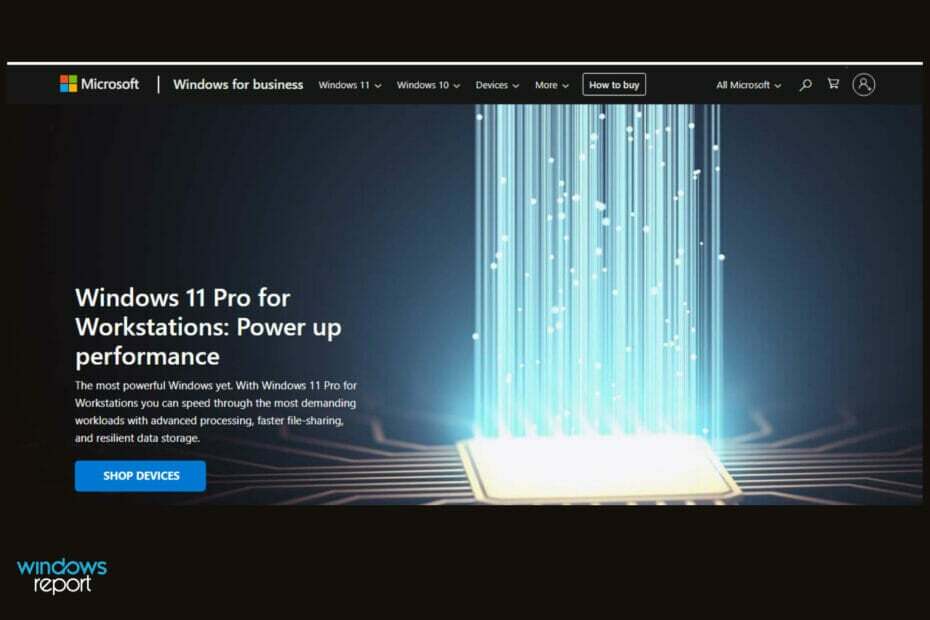バツダウンロードファイルをクリックしてインストールします
このソフトウェアは、一般的なコンピューターエラーを修復し、ファイルの損失、マルウェア、ハードウェア障害からユーザーを保護し、最大のパフォーマンスを得るためにPCを最適化します。 3つの簡単なステップでPCの問題を修正し、ウイルスを今すぐ削除します。
- RestoroPC修復ツールをダウンロードする 特許技術が付属しています (利用可能な特許 ここ).
- クリック スキャン開始 PCの問題を引き起こしている可能性のあるWindowsの問題を見つけるため。
- クリック 全て直す コンピュータのセキュリティとパフォーマンスに影響を与える問題を修正するため。
- Restoroはによってダウンロードされました 0 今月の読者。
新しいビルドアラート! または、この場合、MicrosoftがWindows 11ベータチャネル用に2つの新しいInsiderビルドを起動することを決定したため、新しいビルドが警告を発します。
昨日、Windows10への最新の追加について話し合いました。 ビルド19044.1862ですから、最新のオペレーティングシステムに焦点を当てるのは正しいことです。
ですから、新しいお気に入りのOSに何が用意されているかを知りたがっている場合は、そのOSに飛び込んで、私たちが何を扱っているかを見てみましょう。
ビルド22621.436および22622.436(KB5015888)の新機能
マイクロソフトが公式で指定したように ブログ投稿、本日、ベータチャネルにWindows 11 Insider Previewビルド22621.436およびビルド22622.436(KB5015888)を受け取ります。
- ビルド22622.436 =新機能の展開。
- ビルド22621.436 =デフォルトで新機能はオフになっています。
新機能でグループに上陸したインサイダーはデフォルトでオフになっていることに注意してください(ビルド 22621.xxxx)は更新を確認し、機能を展開する更新のインストールを選択できます(ビルド 22622.xxx)。
言うまでもなく、レドモンドのハイテク巨人も明日からベータチャンネルのバグバッシュを開始するので、たくさんのことが起こっています。
専門家のヒント: 一部のPCの問題は、特にリポジトリの破損やWindowsファイルの欠落に関しては対処が困難です。 エラーの修正に問題がある場合は、システムが部分的に壊れている可能性があります。 マシンをスキャンして障害を特定するツールであるRestoroをインストールすることをお勧めします。
ここをクリック ダウンロードして修復を開始します。
これから、さらに詳しく調べて、上記のビルドの各個人をチェックし、パッケージ化されたすべての改善、修正、および既知の問題を発見します。
Windows11ビルド22622.436
デスクトップ、ファイルエクスプローラー、 写真、Snipping Tool、Xbox、および組み込みのWindows共有ウィンドウを使用するその他のアプリがUDPを使用して拡張されました(ネットワークを次のように設定する必要があります) プライベート)。
Bluetoothも追加され、近くのデバイスを検出できるようになりました。つまり、デスクトップPCを含むより多くのデバイスを検出して共有できるようになります。
また、組み込みのWindows共有ウィンドウを使用する上記のソースからのローカルファイルを共有する場合は、次のことができます。 ターゲットとしてOneDriveを選択して、ファイルをOneDriveに直接アップロードし、アクセス制御とともにさらに共有します オプション。
これはすべて、コンテキストスイッチを使用せずにファイルエクスプローラーでローカルファイルを共有したり、OneDriveアプリを開いたりすることで実行できることを理解してください。
ノート
この機能は現在、Microsoftアカウントでのみ利用できます。 AAD経由でログインしている場合、ユーザーは共有ウィンドウの右上のプロファイルアイコンからMicrosoftアカウントに切り替える必要があります。 AADサポートは将来のアップデートで追加される予定です。

変更と改善
[Windowsターミナル]
- Windowsターミナルは、Windows11のデフォルトのターミナルになりました。 つまり、すべてのコマンドラインアプリケーションがWindowsターミナルで自動的に開きます(コマンドプロンプトやPowerShellなど)。 この変更の設定は、次のURLで確認できます。 設定>プライバシーとセキュリティ>開発者向け. Windowsターミナルに注意してください バージョン1.15 この機能には、またはそれ以上が必要です。
[入力]
- 絵文字パネルから不適切と思われるアニメーションGIFを報告できるようになりました(WIN +。)
修正
[ファイルエクスプローラー]
- ファイルエクスプローラーでタブを再配置すると、CTRL+タブを使用するときのタブの順序が間違っていた問題を修正しました。
- タブをドラッグするとexplorer.exeがクラッシュする問題を修正しました。
- 「すべてのフォルダを表示」が有効になっている場合、ファイルエクスプローラのナビゲーションペインの仕切りは表示されなくなります。 この変更により、他のフォルダピッカーで仕切りが予期せず表示されていた問題にも対処する必要があります。
- 新しいタブでzipフォルダーを開くと、空白のタブ名がなくなります。
- リムーバブルドライブは、このPCとネットワークでセクションを分割していたナビゲーションペインのセクションに、予期せずに表示されなくなりました。
- AquaticまたはDesertのコントラストテーマを使用しているときに、[新しいタブを追加]ボタンがはっきりと表示されない問題を修正しました。
- 現在のタブとコマンドバーの間にかすかな線が表示されなくなります。
- タブにカーソルを合わせたときのツールチップを更新して、CTRL + Wを使用してタブを閉じることを提案しました(CTRL + F4は機能しませんでした)。
- フォーカスがタブ行にある場合、CTRL + Wは、フォーカスされているタブだけでなく、2つのタブを予期せず閉じることはなくなりました。
- タブ行が予期せず垂直方向に拡大し、コマンドバーの内容をカバーする可能性がある問題を修正しました。
[始める]
- ビルド22622.160の一部のインサイダーに影響を与えていたスタートクラッシュを修正しました。
ビルド22621.436およびビルド22622.436に含まれる修正
- トラブルシューティングツールが開かない問題を修正しました。
- SmartAppControlがカタログ署名されたファイルをブロックする問題を修正しました。
- カメラアプリを使用して撮影した写真が大きく歪む可能性がある問題を修正しました。 この問題は、特定の暗い場所で特定のカメラを使用している場合に発生します。
- VisualStudio2022バージョン17.2以降を使用してドライバーをデバッグするときに例外がスローされる問題を修正しました。
- Windowsプロファイルサービスが散発的に失敗する問題を修正しました。 サインイン時に障害が発生する可能性があります。 エラーメッセージは、「gpsvcサービスはサインインに失敗しました。 アクセス拒否"。
- 仮想化されたApp-VOfficeアプリケーションが開かない、または応答が停止する問題を修正しました。
[全般的]
- Explorer.exeおよびその他のWindowsUIコンポーネントで、ベータチャネル内の少数のインサイダーが周期的にクラッシュし、画面がちらつくように見える問題を修正しました。 この修正により、より多くのインサイダーが新たに影響を受けるのを防ぐことができますが、すでに影響を受けている場合は、 これを解決するには、PowerShellで次のコマンドを実行する必要があります。Add-AppxPackage-Register -Path C:\ Windows \ SystemApps\Microsoft。 UI.Xaml。 CBS_8wekyb3d8bbwe \ AppxManifest.xml -DisableDevelopmentMode -ForceApplicationShutdown
- 以前のベータチャネルフライトの一部のインサイダーが、スリープから復帰した後、PCが黒い画面でスタックする原因となっていた問題を修正しました。
- モバイルホットスポットをオンにした後、ネットワーク接続が失われる可能性がある問題を修正しました。
- 一部のインサイダーでビルド22621.290/22622.290がエラー0x800f081fでインストールに失敗する問題を修正しました。
既知の問題点
[ファイルエクスプローラー]
- ファイルエクスプローラーのタブで上矢印の位置がずれています。 これは将来のアップデートで修正される予定です。
これらは、Windows 11用の2つの新しいベータインサイダープレビュービルド22621.436およびビルド22622.436(KB5015888)に伴う変更、改善、修正、および既知の問題です。
これらのビルドをインストールした後、他の問題に気づきましたか? 以下のコメントセクションで私たちとあなたの経験を共有してください。
 まだ問題がありますか?このツールでそれらを修正します:
まだ問題がありますか?このツールでそれらを修正します:
- このPC修復ツールをダウンロードする TrustPilot.comで素晴らしいと評価されました (ダウンロードはこのページから始まります)。
- クリック スキャン開始 PCの問題を引き起こしている可能性のあるWindowsの問題を見つけるため。
- クリック 全て直す 特許技術の問題を修正する (読者限定割引)。
Restoroはによってダウンロードされました 0 今月の読者。